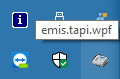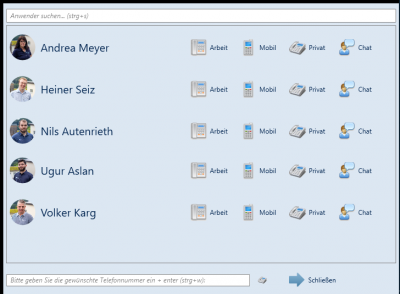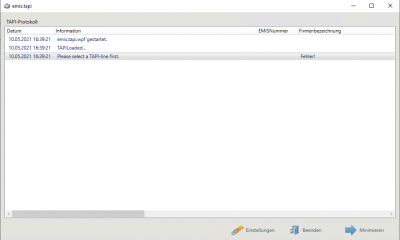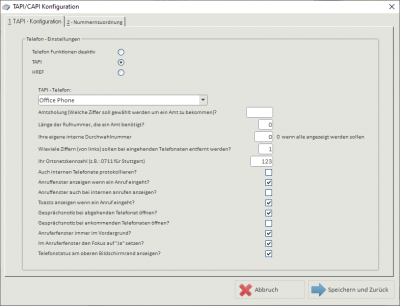Aus Emis.wiki
Karg (Diskussion | Beiträge) (→Was hat sich an unserer Schnittstelle verändert?) |
Karg (Diskussion | Beiträge) (→AddTapi.Net) |
||
| Zeile 21: | Zeile 21: | ||
*Erkennung der zur Laufzeit hinzugefügten / entfernten Telefonie Endgeräten | *Erkennung der zur Laufzeit hinzugefügten / entfernten Telefonie Endgeräten | ||
*Verwendung von Gerätespezifischen Funktionen (z.B. Blockierung einer Rufnummer) | *Verwendung von Gerätespezifischen Funktionen (z.B. Blockierung einer Rufnummer) | ||
| + | |||
| + | == Unsere Neuen emis Fenster == | ||
| + | Folgendes Fenster wird Ihnen während eines Anrufs angezeigt: | ||
| + | [[Datei:Anrufleiste.png|400px|center]] | ||
| + | Hierbei stehen die Folgenden Punkte für diese Funktionen: | ||
| + | |||
| + | 1. Durch einen Doppelklick auf unsere „emis-männlein“ lässt sich die Fensterposition abspeichern. | ||
| + | |||
| + | 2. Führt man einen Doppelklick im „leeren“ Bereich aus, so kann man dieses Fenster ausblenden. | ||
| + | |||
| + | 3. Mit einem Klick auf das „Telefon-Symbol“, lässt sich ein Anruf beenden. | ||
| + | |||
| + | 4. Fixiert man diese „Gelbe-Fläche“ mit dem Mauszeigen, so kann man dieses Fenster auf eine beliebige Stelle, auf dem Bildschirm, verschieben. | ||
| + | |||
| + | Dieses Fenster sehen Sie beim Start vom emis für eine kurze Zeit im Hintergrund und zeigt Ihnen an, dass Ihr emis.tapi startet, nach dem erfolgreichen und selbstständigen Start aller TAPI Funktionen schließt sich das Fenster von selbst. Startet Ihr emis.tapi nicht, weil Beispielsweise Ihr IP-fähiges Telefon vom Strom getrennt ist, erhalten Sie je nach Fehlerart eine Meldung und dieses Fenster bleibt geöffnet. | ||
| + | [[Datei:TapiHintergrund.png|400px|center]] | ||
| + | Über den Punkt Einstellungen, gelangen Sie in Ihre TAPI-Konfiguration. Hier können Sie Ihre TAPI Einstellungen, anpassen und verändern. Ebenfalls lässt sich hier die Nummernzuordnung ändern bzw. löschen. | ||
| + | [[Datei:TapiKonfig.png|400px|center]] | ||
Version vom 11. Mai 2021, 11:39 Uhr
Was hat sich an unserer Schnittstelle verändert?
Durch die Ersetzung von activeTapi durch AddTapi.net, haben wir nun die Möglichkeit Ihnen eine schnelle und zuverlässige Schnittstelle von emis zu Ihrem IP-fähigen Telefon zu ermöglichen. Unsere vorherigen „Anrufer Fenster“ wurden, mit leichten Änderungen für diese komplett neuprogrammierte Schnittstelle, wiederverwendet. Durch die Aktualität von AddTapi.Net, ist die Schnittstelle nun deutlich kompatibler zu verschiedenen TAPI-Treibern. Die TAPI-Parameter fallen durch diese Programmierung weg.
Durch unsere neue Maske, welche man mit einem Doppelklick durch das Symbol in der Infobar, öffnen kann, Erhalten Sie einen Überblick all Ihrer Kollegen und können außerdem Schnellfunktionen nutzen.
AddTapi.Net
Durch AddTapi.Net ist es uns möglich viele verschiedene Telefon Features in emis zu integrieren. AddTapi.NET unterstützt TAPI 1.3 - 3.2 und funktioniert mit allen TAPI-kompatiblen Telefonie-Endgeräten, von Sprachmodems bis hin zu TAPI-kompatiblen PBX-Systemen.
Durch diese .Net Anwendung erhalten Sie folgende Features geboten:
- Überwachung von eingehenden und ausgehenden Anrufen
- Automatische Beantwortung eines eingehenden Anrufs
- Unterstützung mehrerer Leitungen
- Optische Anzeige der Anrufer-ID
- Ausgehende Anrufe tätigen
- DTMF (dual-tone multi-frequency) -Ziffern erkennen und senden
- Anruf-Audio aufzeichnen
- Anrufe weiterleiten
- Anrufe in die Warteschleife legen
- Telefonkonferenzen einrichten und steuern
- Erkennung der zur Laufzeit hinzugefügten / entfernten Telefonie Endgeräten
- Verwendung von Gerätespezifischen Funktionen (z.B. Blockierung einer Rufnummer)
Unsere Neuen emis Fenster
Folgendes Fenster wird Ihnen während eines Anrufs angezeigt:
Hierbei stehen die Folgenden Punkte für diese Funktionen:
1. Durch einen Doppelklick auf unsere „emis-männlein“ lässt sich die Fensterposition abspeichern.
2. Führt man einen Doppelklick im „leeren“ Bereich aus, so kann man dieses Fenster ausblenden.
3. Mit einem Klick auf das „Telefon-Symbol“, lässt sich ein Anruf beenden.
4. Fixiert man diese „Gelbe-Fläche“ mit dem Mauszeigen, so kann man dieses Fenster auf eine beliebige Stelle, auf dem Bildschirm, verschieben.
Dieses Fenster sehen Sie beim Start vom emis für eine kurze Zeit im Hintergrund und zeigt Ihnen an, dass Ihr emis.tapi startet, nach dem erfolgreichen und selbstständigen Start aller TAPI Funktionen schließt sich das Fenster von selbst. Startet Ihr emis.tapi nicht, weil Beispielsweise Ihr IP-fähiges Telefon vom Strom getrennt ist, erhalten Sie je nach Fehlerart eine Meldung und dieses Fenster bleibt geöffnet.
Über den Punkt Einstellungen, gelangen Sie in Ihre TAPI-Konfiguration. Hier können Sie Ihre TAPI Einstellungen, anpassen und verändern. Ebenfalls lässt sich hier die Nummernzuordnung ändern bzw. löschen.